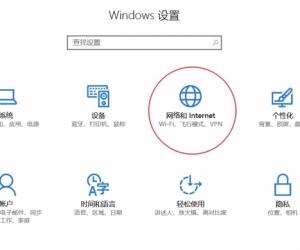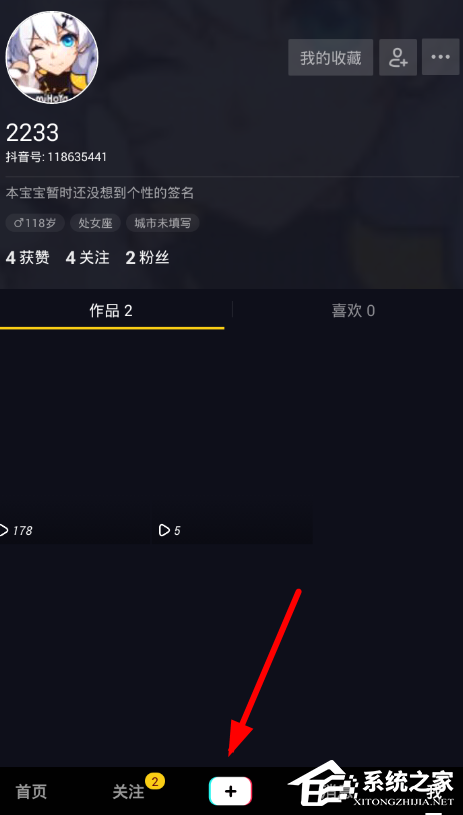怎么使用itools迁移备份文件 使用itools迁移备份文件图解教程
发布时间:2017-07-20 17:26:19作者:知识屋
怎么使用itools迁移备份文件 使用itools迁移备份文件图解教程 我们的生活中越来越离不开电脑,但在使用电脑的过程中总会遇到各种各样的问题。知识屋致力于给电脑小白朋友们介绍一些简单常用问题的解决方法,这次给大家介绍的是使用itools迁移备份文件图解教程。
我们经常会用itools进行备份,但往往备份的不是我们希望的储存位置,那么我们就希望能把备份内容给迁移走,那么这个如何实现呢?当然是继续使用itools工具啦,之前已经和大家说过了怎么用itools绑定苹果的身份,在这里就不多赘述了,不知道的朋友往前翻一点就看到啦。
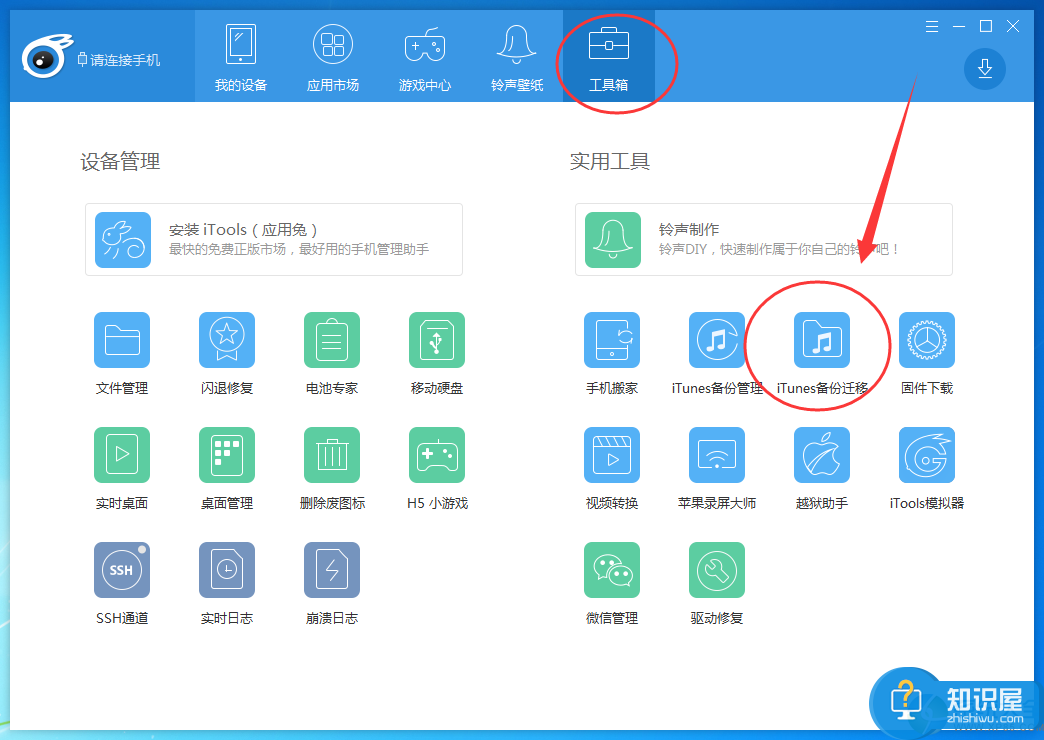
我们可以点开itools工具,我们可以看见对话框最上面有一排选项,其中最后一个是工具箱选项,点击进入,进入后看见右边一列中第一排第三个itunes备份迁移选项点击进入,弹出新的对话框,看到中部的“itunes备份迁移到”选项,点击后面的更改路径,选择希望存储的目录。
添加完成后,点击对话框正下方的开始迁移就可以了,这个所需时间要看需要迁移的内容的多少,如果多的话,可能耗时要多一点,不要着急,最后一个步骤就是慢慢等待啦。是不是很简单呢?
以上就是为您介绍的使用itools迁移备份文件图解教程,有兴趣的朋友可以试试以上方法,这些方法简单容易上手,希望对解决大家的问题有一定的帮助。
知识阅读
软件推荐
更多 >-
1
 一寸照片的尺寸是多少像素?一寸照片规格排版教程
一寸照片的尺寸是多少像素?一寸照片规格排版教程2016-05-30
-
2
新浪秒拍视频怎么下载?秒拍视频下载的方法教程
-
3
监控怎么安装?网络监控摄像头安装图文教程
-
4
电脑待机时间怎么设置 电脑没多久就进入待机状态
-
5
农行网银K宝密码忘了怎么办?农行网银K宝密码忘了的解决方法
-
6
手机淘宝怎么修改评价 手机淘宝修改评价方法
-
7
支付宝钱包、微信和手机QQ红包怎么用?为手机充话费、淘宝购物、买电影票
-
8
不认识的字怎么查,教你怎样查不认识的字
-
9
如何用QQ音乐下载歌到内存卡里面
-
10
2015年度哪款浏览器好用? 2015年上半年浏览器评测排行榜!